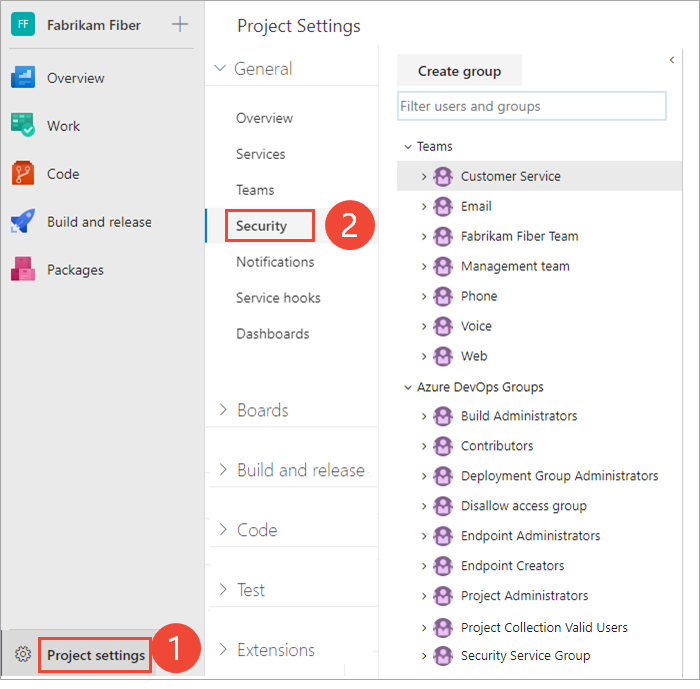Modificare le autorizzazioni a livello di organizzazione o raccolta
Azure DevOps Services | Azure DevOps Server 2022 - Azure DevOps Server 2019
Questo articolo illustra come gestire le autorizzazioni a livello di organizzazione o raccolta. A questi livelli vengono impostate diverse autorizzazioni. È possibile concedere queste autorizzazioni solo se si è membri del gruppo Project Collection Administrators .
Un'organizzazione è il contenitore per diversi progetti che condividono risorse. Per altre informazioni, vedere Pianificare la struttura organizzativa.
Una raccolta di progetti è il contenitore per diversi progetti che condividono risorse. Per altre informazioni, vedere Informazioni sui progetti e sul ridimensionamento dell'organizzazione.
Gli articoli seguenti potrebbero risultare utili:
- Cercare un amministratore della raccolta di progetti
- Gestire utenti, gruppi e gruppi di sicurezza
- Richiedere un aumento dei livelli di autorizzazione
- Modificare le autorizzazioni a livello di progetto
- Impostare le autorizzazioni a livello di oggetto
Nota
I gruppi di sicurezza vengono gestiti a livello di organizzazione, anche se vengono usati per progetti specifici. A seconda delle autorizzazioni utente, alcuni gruppi potrebbero essere nascosti nel portale Web. Per visualizzare tutti i nomi di gruppo all'interno di un'organizzazione, è possibile usare lo strumento dell'interfaccia della riga di comando di Azure DevOps o le API REST. Per altre informazioni, vedere Aggiungere e gestire gruppi di sicurezza.
Nota
I gruppi di sicurezza vengono gestiti a livello di raccolta, anche se vengono usati per progetti specifici. A seconda delle autorizzazioni utente, alcuni gruppi potrebbero essere nascosti nel portale Web. Per visualizzare tutti i nomi di gruppo all'interno di una raccolta, è possibile usare lo strumento dell'interfaccia della riga di comando di Azure DevOps o le API REST. Per altre informazioni, vedere Aggiungere e gestire gruppi di sicurezza.
Nota
I gruppi di sicurezza vengono gestiti a livello di raccolta, anche se vengono usati per progetti specifici. A seconda delle autorizzazioni utente, alcuni gruppi potrebbero essere nascosti nel portale Web. Per visualizzare tutti i nomi di gruppo in una raccolta, è possibile usare le API REST. Per altre informazioni, vedere Aggiungere e gestire gruppi di sicurezza.
Autorizzazioni a livello di raccolta
Nella tabella seguente sono elencate le autorizzazioni assegnate a livello di organizzazione o raccolta. Tutte le autorizzazioni, ad eccezione di Effettuare richieste per conto di altri utenti, vengono concesse ai membri del gruppo Project Collection Administrators . Per altre informazioni, vedere Informazioni di riferimento su Autorizzazioni e gruppi, Gruppi.
Generali
- Modificare le impostazioni di traccia
- Crea nuovi progetti
- Eliminare il progetto team
- Modificare le informazioni a livello di istanza
- Visualizzare le informazioni a livello di istanza
Account di servizio
- Effettuare richieste per conto di altri utenti
- Eventi trigger
- Visualizzare le informazioni di sincronizzazione del sistema
Bacheche
- Amministrare le autorizzazioni del processo
- Creare un processo
- Eliminare il campo dall'organizzazione o dall'account
- Processo di eliminazione
- Modifica processo
Repository (TFVC)
- Amministrare le modifiche non archiviate
- Amministrare le aree di lavoro
- Creare un'area di lavoro
Pipeline
- Amministrare le autorizzazioni per le risorse di compilazione
- Gestire le risorse di compilazione
- Gestire i criteri della pipeline
- Usare le risorse di compilazione
- Visualizzare le risorse di compilazione
Piani di test
- Gestire i controller di test
Controllo
- Eliminare i flussi di controllo
- Gestire i flussi di controllo
- Visualizzare il log di controllo
Criteri
- Gestire i criteri aziendali
Nota
Gli amministratori della raccolta di progetti possono gestire gruppi di sicurezza a livello di organizzazione o raccolta, appartenenza ai gruppi e modificare gli ACL di autorizzazione. Questa autorizzazione non è controllata tramite l'interfaccia utente.
Prerequisiti
Autorizzazioni :
- Per gestire le autorizzazioni o i gruppi a livello di organizzazione o raccolta, essere membri dell'Project Collection Administrators gruppo di sicurezza. Se è stata creata l'organizzazione o la raccolta, si è automaticamente membri di questo gruppo.
- Servizi directory: assicurarsi che i gruppi di sicurezza siano definiti in Microsoft Entra ID o Active Directory prima di aggiungerli al sistema. Per altre informazioni, vedere Aggiungere utenti o gruppi di Active Directory/Microsoft Entra a un gruppo di sicurezza predefinito.
Nota
- Gli utenti nel gruppo di utenti con ambito di progetto non possono accedere alla maggior parte delle impostazioni dell'organizzazione, comprese le autorizzazioni. Per altre informazioni, vedere Gestire l'organizzazione, limitare la visibilità degli utenti per i progetti e altro ancora.
- Gli utenti con accesso stakeholder non possono accedere a funzionalità specifiche anche se dispongono delle autorizzazioni per tali funzionalità. Per altre informazioni, vedere Informazioni di riferimento rapido sull'accesso di tipo Stakeholder.
Nota
Gli utenti con accesso stakeholder non possono accedere a funzionalità specifiche anche se dispongono delle autorizzazioni per tali funzionalità. Per altre informazioni, vedere Informazioni di riferimento rapido sull'accesso di tipo Stakeholder.
Aggiungere membri al gruppo Project Administrators
Seguire questa procedura per aggiungere utenti al gruppo Project Administrators o a qualsiasi altro gruppo a livello di organizzazione o raccolta. Per aggiungere un gruppo di sicurezza personalizzato, creare prima di tutto il gruppo.
Nota
Per attivare la pagina di anteprima pagina Impostazioni autorizzazioni organizzazione v2 , vedere Abilitare le funzionalità di anteprima.
Accedere all'organizzazione (
https://dev.azure.com/{Your_Organization}).Selezionare Autorizzazioni impostazioni>organizzazione.
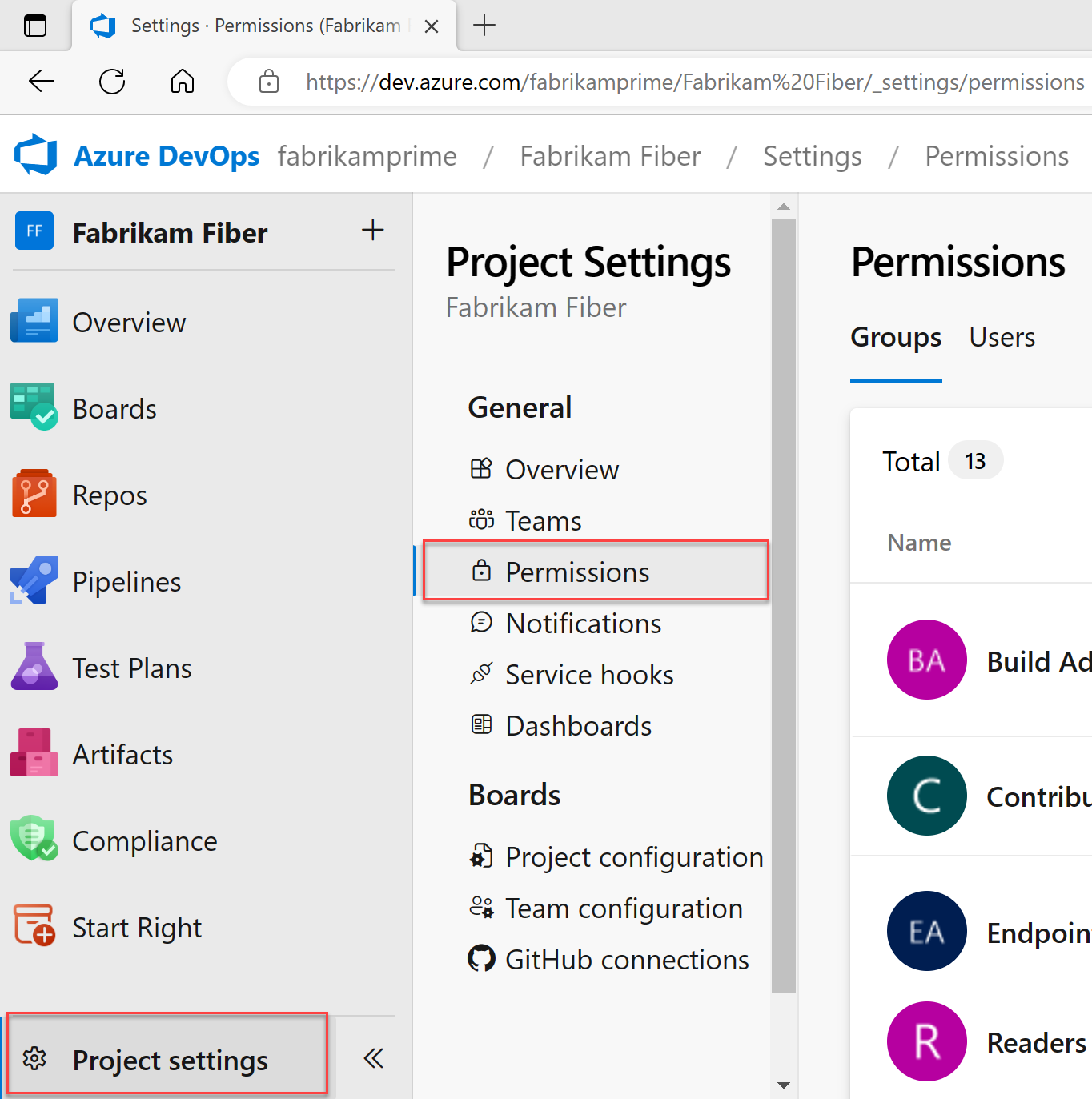
Selezionare Gruppo Amministratori progetto, Membri e quindi Aggiungi.
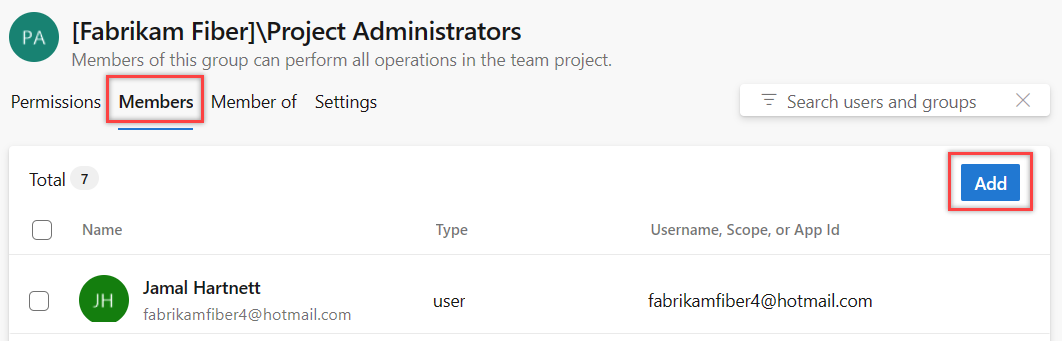
Immettere il nome dell'account utente o del gruppo di sicurezza personalizzato nella casella di testo e selezionare il risultato corrispondente. È possibile immettere più identità nella casella Aggiungi utenti e/o gruppi e il sistema cerca automaticamente le corrispondenze. Selezionare le corrispondenze appropriate.
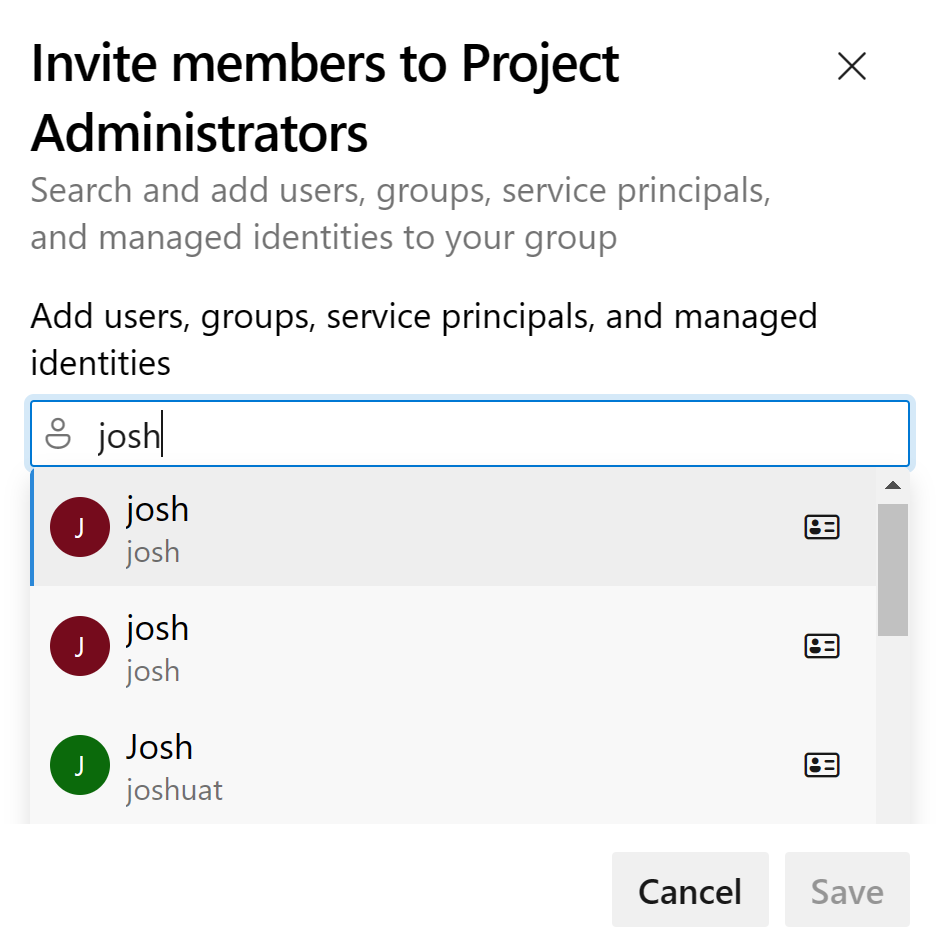
Seleziona Salva.
Aprire il portale Web e scegliere la raccolta in cui si desidera aggiungere utenti o gruppi.
Selezionare Impostazioni>raccolta Sicurezza.
Selezionare >progetto Aggiungi.
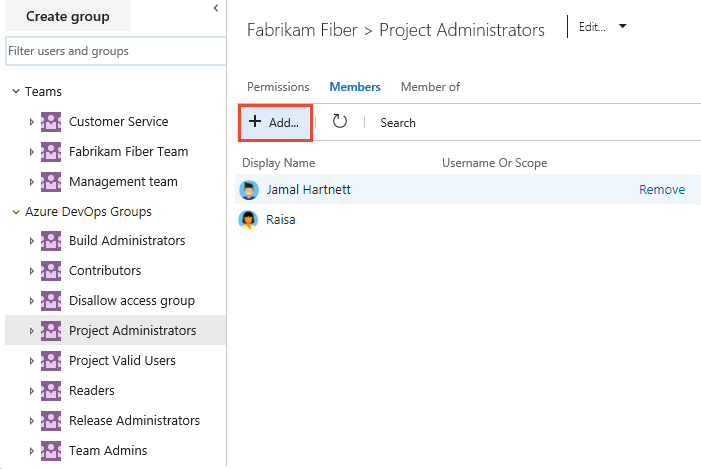
Immettere il nome dell'account utente nella casella di testo. È possibile immettere più identità nella casella di testo, separate da virgole. Il sistema cerca automaticamente le corrispondenze. Selezionare una o più corrispondenze.
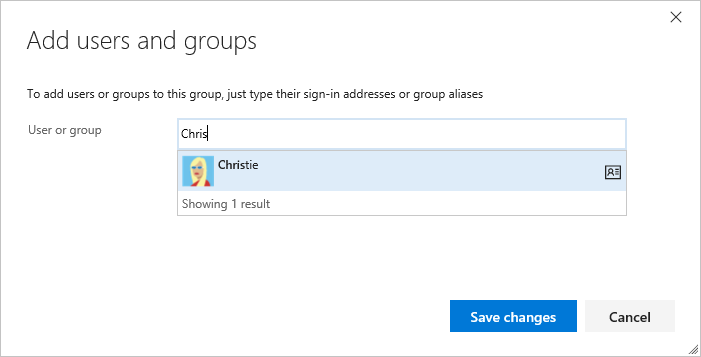
Selezionare Salva modifiche e l'icona
 di aggiornamento per visualizzare le aggiunte.
di aggiornamento per visualizzare le aggiunte.
Modificare le autorizzazioni per un gruppo
È possibile modificare le autorizzazioni per qualsiasi organizzazione o gruppo a livello di raccolta, ad eccezione del gruppo Project Collection Administrators . L'aggiunta di gruppi di sicurezza a una raccolta è simile all'aggiunta di gruppi di sicurezza a un progetto. Per altre informazioni, vedere Aggiungere o rimuovere utenti o gruppi, gestire i gruppi di sicurezza e Informazioni sulle autorizzazioni, Stati di autorizzazione.
Nota
Per attivare la pagina di anteprima pagina Impostazioni autorizzazioni organizzazione v2 , vedere Abilitare le funzionalità di anteprima.
Passare alla pagina Autorizzazioni come descritto nella sezione precedente, Aggiungere un utente o un gruppo al gruppo Amministratori progetto.
Nota
Per impostazione predefinita, non è possibile modificare le impostazioni di autorizzazione per il gruppo Amministratori raccolta progetti.
Scegliere il gruppo le cui autorizzazioni si desidera modificare.
Nell'esempio seguente si sceglie il gruppo Stakeholders Limited e si modificano diverse autorizzazioni.
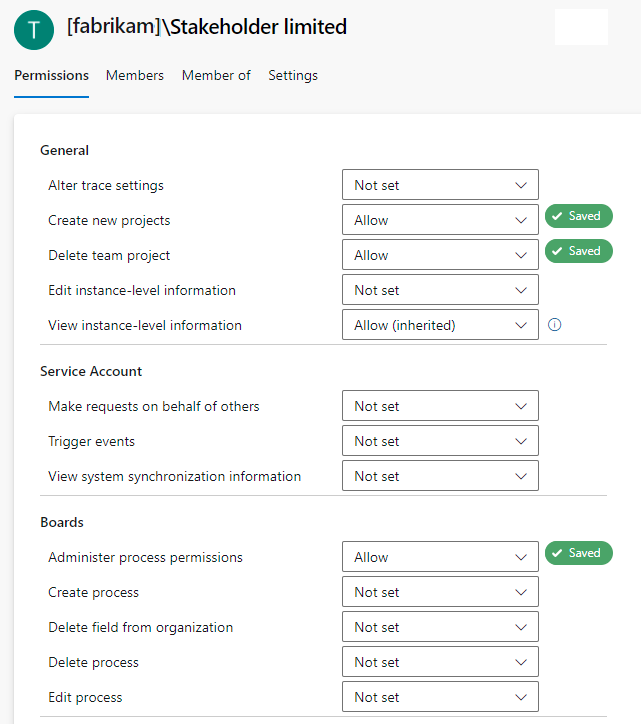
Le modifiche vengono salvate automaticamente.
Passare alla pagina Sicurezza come descritto nella sezione precedente, Aggiungere un utente o un gruppo al gruppo Amministratori raccolta progetti.
Scegliere il gruppo le cui autorizzazioni si desidera modificare.
Nell'esempio seguente si sceglie il gruppo Stakeholders Limited e si modificano diverse autorizzazioni.
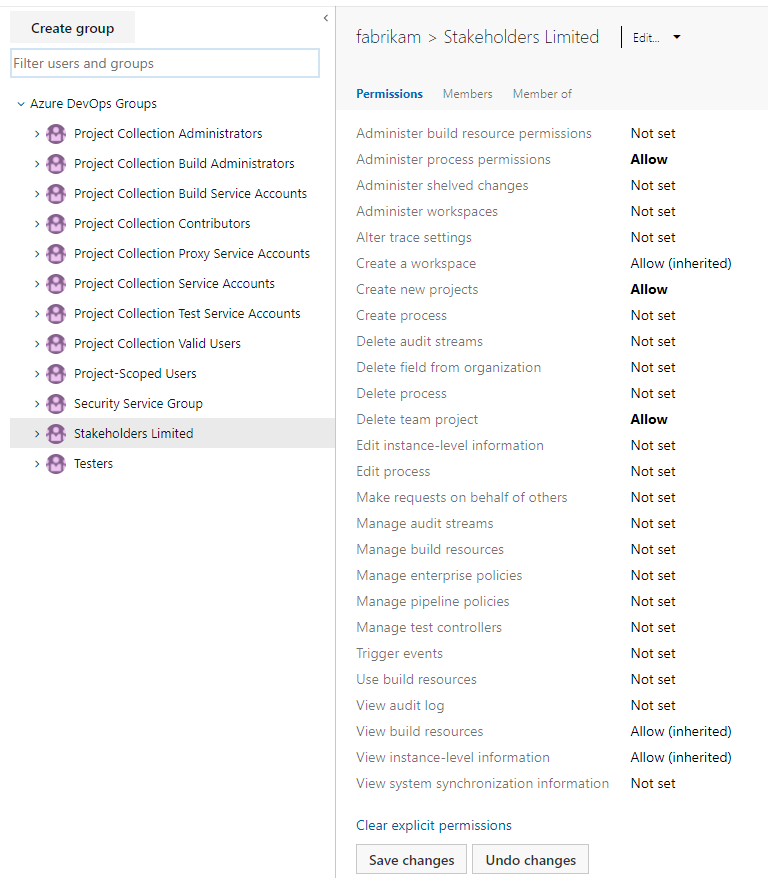
Seleziona Salva modifiche.
Modificare le autorizzazioni per un utente
È possibile modificare le autorizzazioni a livello di raccolta per un utente specifico. Per altre informazioni, vedere Informazioni sulle autorizzazioni, Stati di autorizzazione.
Nota
Per attivare la pagina di anteprima pagina Impostazioni autorizzazioni organizzazione v2 , vedere Abilitare le funzionalità di anteprima.
Passare alla pagina Autorizzazioni come descritto nella sezione precedente, Aggiungere un utente o un gruppo al gruppo Amministratori progetto.
Selezionare Utenti, quindi scegliere l'utente le cui autorizzazioni si desidera modificare.
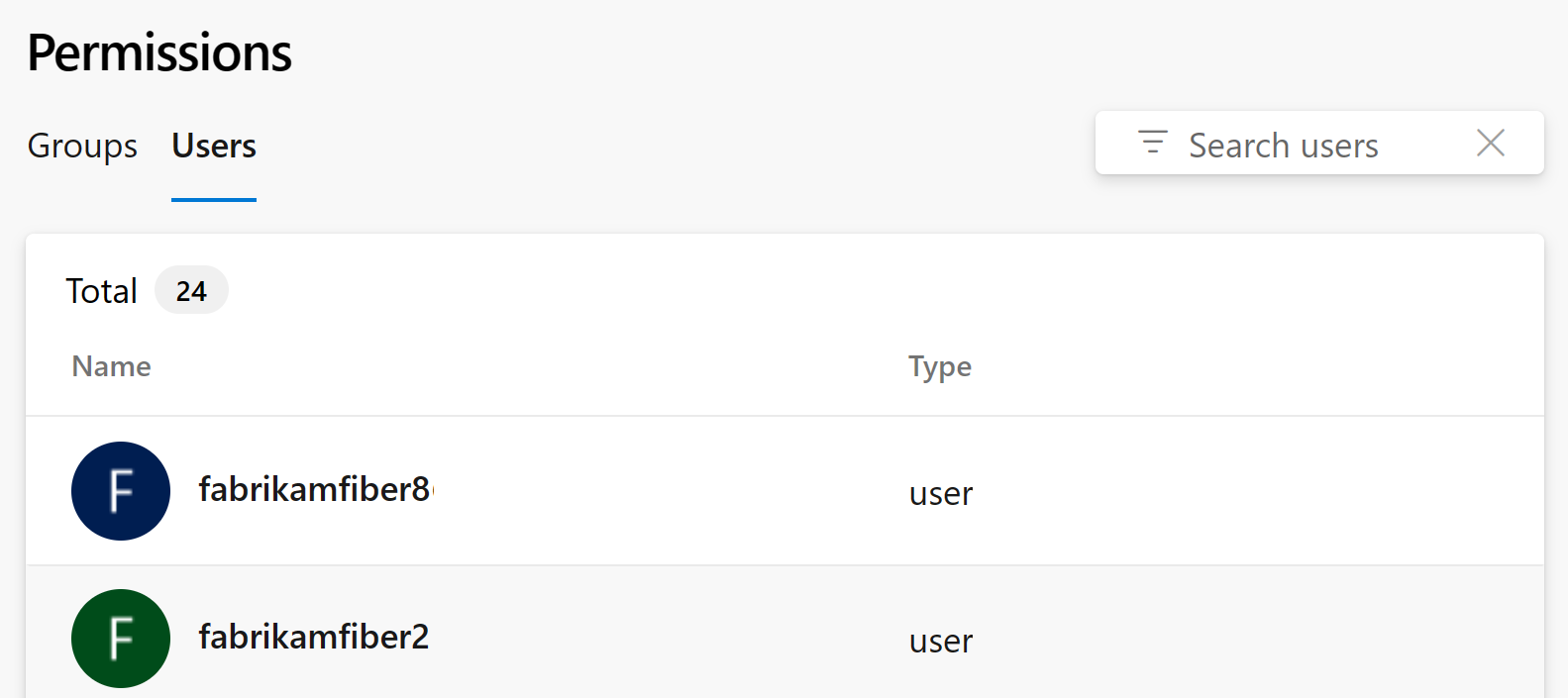
Modificare l'assegnazione per una o più autorizzazioni.
Nell'esempio seguente si modificano le informazioni a livello di progetto per Christie Church.
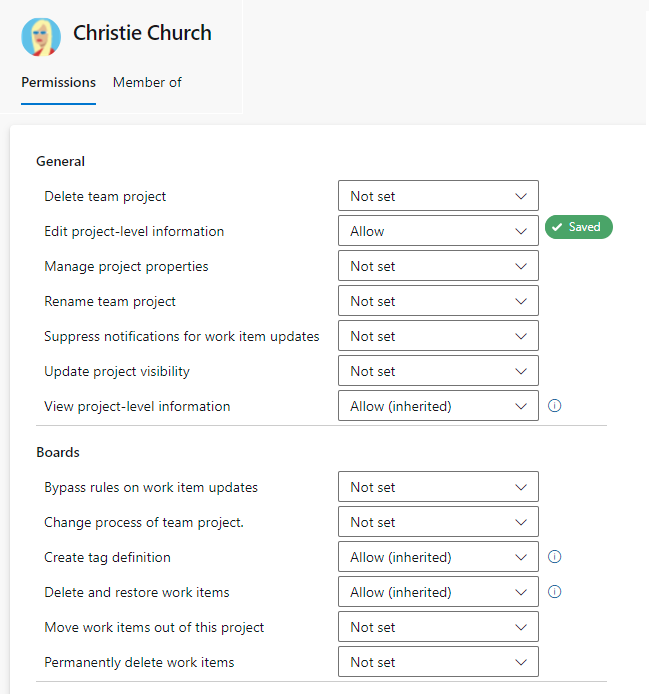
Ignorare la finestra di dialogo e salvare automaticamente le modifiche.
Aprire la pagina Sicurezza come descritto nella sezione precedente, Aggiungere un utente o un gruppo al gruppo Project Administrators.
Nella casella di testo Filtra utenti e gruppi immettere il nome dell'utente le cui autorizzazioni si desidera modificare.
Modificare l'assegnazione per una o più autorizzazioni.
Nell'esempio seguente si modificano le informazioni a livello di progetto per Christie Church.
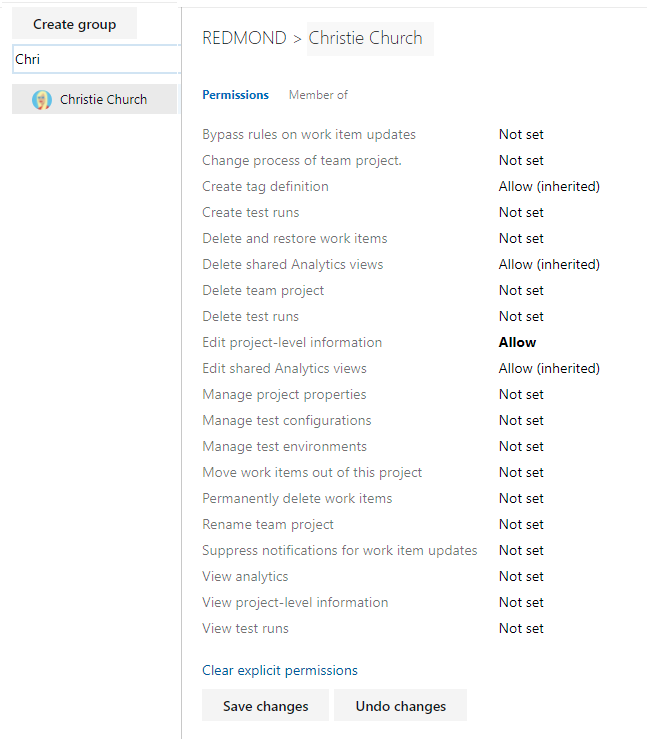
Seleziona Salva modifiche.
Distribuzioni locali
Per le distribuzioni locali, vedere gli articoli seguenti:
Se la distribuzione locale è integrata con i report di SQL Server, gestire l'appartenenza a tali prodotti separatamente dai siti Web. Per altre informazioni, vedere Concedere le autorizzazioni per visualizzare o creare report di SQL Server.
Domande frequenti
D: Quando è necessario aggiungere un utente al ruolo Amministratore raccolta progetti?
R: Varia. Nella maggior parte delle organizzazioni, gli amministratori della raccolta di progetti gestiscono le raccolte create dal gruppo Amministratori di Team Foundation. Non creano raccolte, ma gestiscono attività come la creazione di progetti team, l'aggiunta di utenti ai gruppi e la modifica delle impostazioni di raccolta.
D: Quali sono le autorizzazioni ottimali per amministrare una raccolta di progetti in tutti i relativi componenti e dipendenze?
R: Gli amministratori della raccolta di progetti necessitano delle autorizzazioni seguenti:
- Team Foundation Server : I membri del gruppo Project Collection Administrators o dispongono delle autorizzazioni necessarie a livello di raccolta impostate su Consenti.
- Prodotti SharePoint: membri del gruppo Amministratori raccolta siti se la raccolta include una risorsa raccolta siti.
- Reporting Services: membri del gruppo Content Manager di Team Foundation se la raccolta include risorse di creazione report.
D: I'm an admin, but I don't have permission to add a Project Collection Administrator.D: I'm an admin, but I don't have permission to add a Project Collection Administrator. Che cosa occorre?
R: Sono necessarie le autorizzazioni seguenti:
- Amministratore raccolta progetti o Visualizza informazioni a livello di server e Modifica informazioni a livello di server impostate su Consenti.
- Per Prodotti SharePoint, appartenenza ai gruppi Amministratori raccolta siti o Amministratori farm.
- Per Reporting Services, appartenenza ai gruppi Content Manager o Team Foundation Content Manager .
Importante
Per creare raccolte di progetti ed eseguire altre attività amministrative, gli utenti necessitano di autorizzazioni amministrative. Inoltre, l'account del servizio per l'agente processo in background di Team Foundation deve avere autorizzazioni specifiche. Per altre informazioni, vedere Account di servizio e dipendenze in Team Foundation Server e Agente processo in background di Team Foundation.